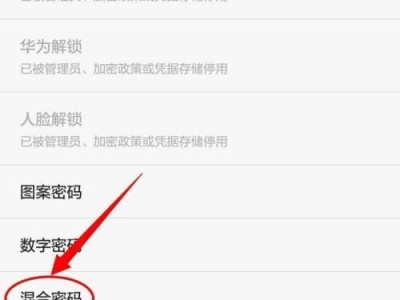电脑音响突然没声音了,是不是让你心头一紧?别慌,我来给你支招,让你轻松解决这个小麻烦!
一、检查音响设备

首先,你得确认一下音响设备是否正常。你可以按照以下步骤操作:
1. 检查音响插头:确保音响插头已经正确插入电脑的音频接口,并且插头没有松动。
2. 检查音响线:检查音响线是否有破损或者接触不良的情况,如果有,请更换新的音响线。
3. 检查音响:如果音响设备是外置的,请检查音响设备是否已经打开电源,并且音量是否已经调到最大。
二、检查电脑音频设置

如果音响设备没有问题,那么问题可能出在电脑的音频设置上。以下是一些常见的音频设置问题及解决方法:
1. 检查音量:打开电脑的音量调节器,确保音量不是静音状态。
2. 检查音频设备:在电脑的“控制面板”中,找到“硬件和声音”选项,然后点击“声音”。在“声音”窗口中,检查“播放”选项卡,看看你的音响设备是否被选中,并且是否设置为默认设备。
3. 更新音频驱动程序:有时候,电脑的音频驱动程序可能过时,导致音响无法正常工作。你可以通过以下步骤更新音频驱动程序:
- 打开“设备管理器”,找到“声音、视频和游戏控制器”类别。
- 右键点击你的音频设备,选择“更新驱动程序软件”。
- 选择“自动搜索更新的驱动程序软件”,然后按照提示操作。
三、检查音频播放软件

如果你的电脑音响仍然没有声音,那么问题可能出在音频播放软件上。以下是一些常见的音频播放软件问题及解决方法:
1. 检查音频播放软件的音量:确保音频播放软件的音量不是静音状态。
2. 检查音频播放软件的音频设备:在音频播放软件的设置中,检查音频设备是否设置为你的电脑音响。
3. 重置音频播放软件:有时候,音频播放软件可能会出现异常,导致音响无法正常工作。你可以尝试重置音频播放软件,具体操作如下:
- 关闭音频播放软件。
- 删除音频播放软件的安装目录。
- 重新安装音频播放软件。
四、检查操作系统
如果你的电脑音响仍然没有声音,那么问题可能出在操作系统上。以下是一些常见的操作系统问题及解决方法:
1. 检查系统音量:打开电脑的音量调节器,确保系统音量不是静音状态。
2. 检查系统音频设置:在电脑的“控制面板”中,找到“硬件和声音”选项,然后点击“声音”。在“声音”窗口中,检查“播放”选项卡,看看你的音响设备是否被选中,并且是否设置为默认设备。
3. 重置操作系统:如果以上方法都无法解决问题,那么你可能需要重置操作系统。请注意,重置操作系统会删除你的所有数据和应用程序,因此请务必备份重要数据。
五、求助专业人士
如果你已经尝试了以上所有方法,但电脑音响仍然没有声音,那么建议你寻求专业人士的帮助。他们可能会帮助你找到问题的根源,并为你提供更专业的解决方案。
电脑音响没声音并不是一个无法解决的问题。只要按照以上步骤逐一排查,相信你一定能够找到问题的根源,并轻松解决这个小麻烦!